Przycisk Home na iPadzie jest zablokowany i nie wiesz, co zrobić. Bez względu na to, ile razy spróbujesz go nacisnąć, nic się nie dzieje. W tym artykule będę wyjaśnij, co zrobić, gdy przycisk Home iPada nie działa, i wyjaśnij, jak możesz go dziś naprawić !
opieka nad kurami gwiaździstej doliny
Czy mój iPad jest uszkodzony? Czy to wymaga naprawy?
Mimo że przycisk Home iPada nie działa, możliwe, że nie ma problemu ze sprzętem! Po naciśnięciu przycisku na iPadzie jest to oprogramowanie który mówi Twojemu iPadowi, aby wykonał zadanie. Twój iPad może mieć po prostu niewielką usterkę oprogramowania!
Włącz AssistiveTouch
Firma Apple ma wbudowane rozwiązanie tymczasowe, gdy przycisk Home iPada jest zablokowany lub po prostu nie działa - to się nazywa Wspomagający dotyk . Gdy funkcja AssistiveTouch jest włączona, na wyświetlaczu iPada pojawi się wirtualny przycisk. Ten przycisk umożliwia zablokowanie iPada, wyłączenie iPada i nie tylko.
Aby włączyć AssistiveTouch na iPadzie, przejdź do Ustawienia -> Dostępność -> AssistiveTouch . Następnie włącz przełącznik obok AssistiveTouch. Gdy to zrobisz, na wyświetlaczu iPada pojawi się mały przycisk.
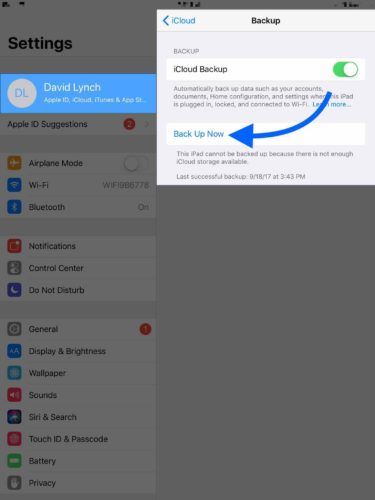
Gdy na ekranie pojawi się AssistiveTouch, możesz przeciągać go palcem po wyświetlaczu. Aby użyć przycisku, po prostu dotknij!
Zdejmij etui na iPada, jeśli go używasz
Chociaż jest to mało prawdopodobne, możliwe, że przycisk Home iPada nie działa, ponieważ etui na iPadzie uniemożliwia wciśnięcie go do końca. Spróbuj zdjąć etui iPada i ponownie naciśnij przycisk ekranu głównego. Jeśli nadal nie zadziała, przejdź do następnego kroku!
Czy nadal możesz nacisnąć przycisk Home, czy jest całkowicie zablokowany?
Istnieją zasadniczo dwa różne typy problemów z przyciskiem Początek:
- Nie możesz go wcisnąć, ponieważ jest całkowicie zablokowany.
- Możesz go nacisnąć, ale nic się nie dzieje.
Jeśli scenariusz pierwszy opisuje twojego iPada, jedyną opcją może być jego naprawa. Brud, gruz i inne zanieczyszczenia mogą czasami utknąć w przycisku ekranu głównego iPada. Spróbuj wytrzeć go ściereczką z mikrofibry, aby sprawdzić, czy możesz cokolwiek wyczyścić.
Prawdopodobnie nie odniesiesz z tym większego sukcesu, ponieważ tak naprawdę nie ma łatwego sposobu na wyczyszczenie go bez otwierania iPada. Jeśli chcesz naprawić przycisk Home na iPadzie, przewiń w dół do sekcji „Napraw iPada” w tym artykule.
Jeśli przycisk Home iPada nie utknął, istnieje prawdopodobieństwo, że problem powoduje oprogramowanie. Wykonaj poniższe kroki rozwiązywania problemów, aby spróbować rozwiązać problem!
Uruchom ponownie iPada
Pierwszym krokiem rozwiązywania problemów z oprogramowaniem, gdy przycisk Home iPada nie działa, jest po prostu wyłączenie go i ponowne włączenie. Może to naprawić drobną usterkę oprogramowania, która może powodować problem.
Sklep z aplikacjami nie ładuje iPhone'a
Naciśnij i przytrzymaj przycisk zasilania, a następnie przesuń czerwoną ikonę zasilania, gdy pojawi się komunikat „przesuń, aby wyłączyć”. Poczekaj kilka sekund, a następnie ponownie naciśnij i przytrzymaj przycisk zasilania, aż pojawi się logo Apple.
Zrób kopię zapasową swojego iPada
Zanim przejdziemy do etapu przywracania, najpierw zalecam wykonanie kopii zapasowej iPada. W ten sposób, gdy faktycznie wykonasz przywracanie, będziesz mógł szybko przywrócić dane z kopii zapasowej i nie stracić żadnych danych ani informacji.
Aby wykonać kopię zapasową iPada, podłącz go do komputera i otwórz iTunes. Możesz także przejść do Ustawienia -> Twoje imię -> iCloud -> Kopia zapasowa iCloud -> Utwórz kopię zapasową teraz .
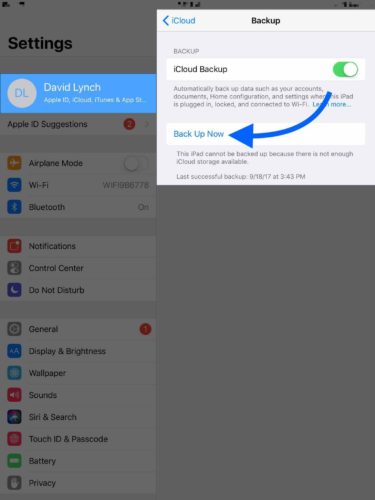
Ustaw iPada w trybie DFU
Teraz, gdy utworzono kopię zapasową iPada, nadszedł czas, aby ją zainstalować Tryb DFU i przywracanie . Jest tylko jeden problem - przycisk ekranu głównego jest uszkodzony! Bez działającego przycisku Początek nie możesz przywrócić iPada w konwencjonalny sposób.
Zamiast tego będziesz musiał użyć specjalnego oprogramowania, aby wykonać przywracanie. Polecamy Tenorshare 4uKey, który osobiście przetestowaliśmy i Oceniony .
Nie możemy zagwarantować, że przywrócenie DFU naprawi przycisk Home na iPadzie, ponieważ nadal może on nie działać z powodu problemu sprzętowego. Możesz po prostu chcieć naprawić przycisk Home, zamiast płacić za oprogramowanie innej firmy, które może nawet nie rozwiązać problemu. W ostatnim kroku tego artykułu omówiono dwie najlepsze opcje naprawy, z których obie pomogą Ci naprawić iPada!
Napraw swojego iPada
Jeśli wykonałeś wszystkie kroki rozwiązywania problemów, a przycisk Home iPada nadal nie działa, czas sprawdzić opcje naprawy. Jeśli masz AppleCare +, umów się na spotkanie w lokalnym sklepie Apple Store i weź ze sobą iPada.
Jeśli jednak przycisk Home iPada przestał działać po zamoczeniu, Apple Store nie będzie w stanie Ci pomóc. AppleCare + nie obejmuje uszkodzeń spowodowanych przez ciecz, więc najlepsze, co mogą zrobić, to całkowicie wymienić iPada, który nie będzie tani.
Polecamy również firmę naprawczą o nazwie Puls . Wyślą bezpośrednio do Ciebie sprawdzonego technika w ciągu zaledwie 60 minut. Technicy Puls mogą naprawić przycisk Home iPada i pomóc rozwiązać problemy z uszkodzeniem przez wodę, jeśli jest to główna przyczyna problemu z przyciskiem Home iPada.
kiedy twoja lewa dłoń swędzi
Przycisk ekranu głównego iPada: naprawiono!
Pomyślnie naprawiłeś przycisk Home na iPadzie lub masz świetną opcję naprawy go w razie potrzeby. Następnym razem, gdy przycisk Początek iPada nie zadziała, będziesz dokładnie wiedzieć, co zrobić. Jeśli masz inne pytania dotyczące iPada, zostaw je w sekcji komentarzy poniżej.